Во время модификации мобильного номера, обязательно следует позаботиться о правильности цифр в мессенджерах, которыми вы пользуетесь ежедневно. Особенно, номер нужно менять на WhatsApp. Рассмотрим, на что влияет смена номера мобильного, как обновить его на старом и новом телефонах и перенести чаты на другое устройство.
Как изменение номера телефона влияет на сохранение истории?

Функция по смене номера дает возможность связать аккаунт в Вотсап с другими цифрами.
Когда вы меняете мобильный номер, то:
- Данные аккаунта вместе с именем, фото, видео, диалогами и другие сведения переносятся со старого на обновленный моб.номер.
- Учетная запись мессенджера, связанная с экс-номером, автоматически удаляется. Поэтому прежние цифры больше нигде не будут мелькать, контакты их не увидят.
Вы можете самостоятельно выбрать пункт, нужно ли говорить о смене мобильной нумерации вашим друзьям и знакомым. Если вы согласны, в групповых чатах появится информация об этом. Также каждый знакомый будет уведомлен о том, что вы изменили номер, если вы выберите определенные действия для этого.
К слову, если вы планируете лишь смену сим-карты, однако телефон останется тем же, вся история из чатов и медиафайлы будут сохранены.
Как изменить номер на старом телефоне?
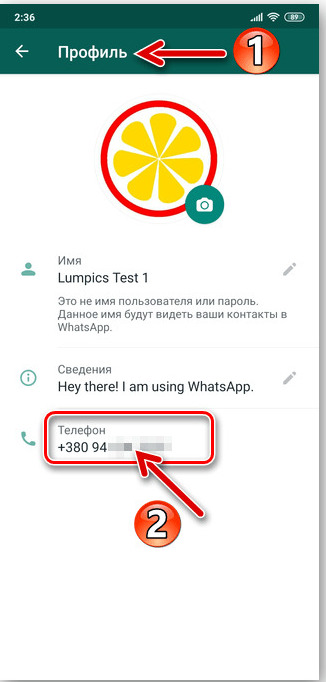
Как поменять номер телефона в WhatsApp на старом девайсе?
Вам нужно выполнить ряд несложных действий:
- Войдите в мессенджер, выберите другие опции, затем — конфигурацию аккаунта — изменение номера. Кликните на Далее.
- Сразу же появится поле, куда нужно вставить обновленный номер, чуть ниже появится место для старого телефона, его тоже нужно туда вбить. Два номера вводятся в соответствующем формате, полностью.
- Далее вы можете сообщить об изменениях всем контактам, выбрать определенный круг лиц, известить исключительно друзей и прочее. Можно самостоятельно выбирать отдельных знакомых из записной книги. Участники чатов из групп могут быть оповещены вашим решением об изменении номера в зависимости от того, что вы выберите.
- В конце следует нажать на Готово.
Как поменять номер на новом телефоне?
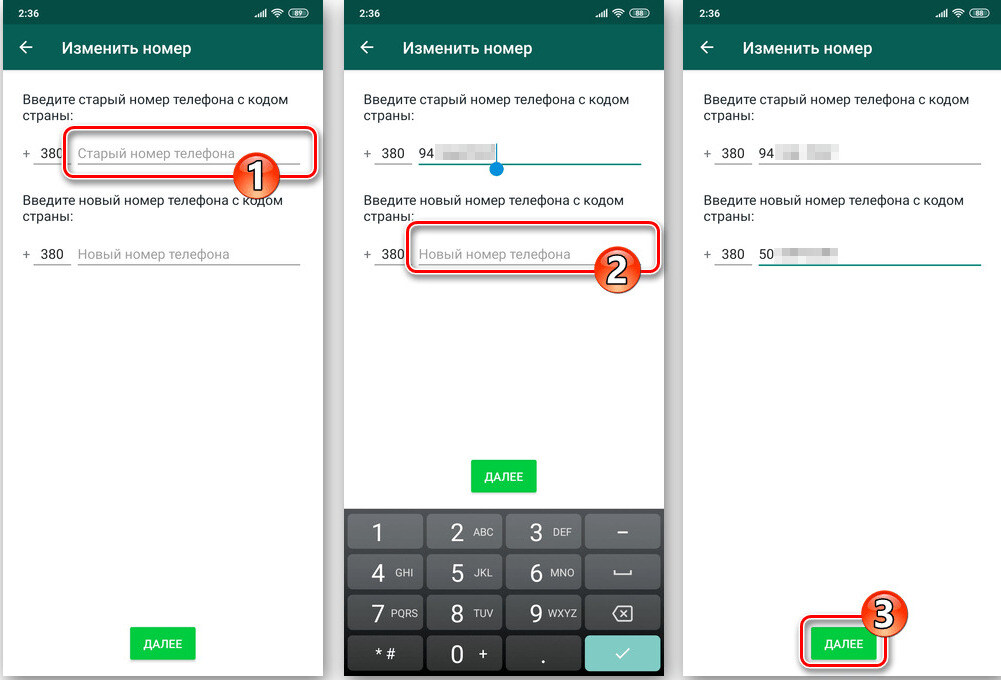
Чтобы переместить чаты, нужно создать копию на Гугл диске или в Айклауд на старом телефоне. Если копию сведений не сделать, тогда придется переносить всю информацию своими руками, это займет много времени.
После смены номера на нынешнем устройстве вам нужно:
- Загрузить Ватсап на новом гаджете.
- Далее пройдите регистрацию с нового аппарата и восстановите копию сведений на нем.
Если вы смените номер, однако аккаунт останется старым, тогда контакты, которые будут находиться в блокировке, оттуда не выйдут.
Как перенести информацию чатов при переходе на другой телефон?
Со временем в WhatsApp накапливается масса личных данных, диалогов с другими людьми и множество всего интересного. Например, памятные разговоры, видео и фото, группы. Многим не хочется терять такую важную информацию после смены мобильного устройства. Рассмотрим популярные схемы, как перенести чаты WhatsApp на другой телефон.
На Айфоне
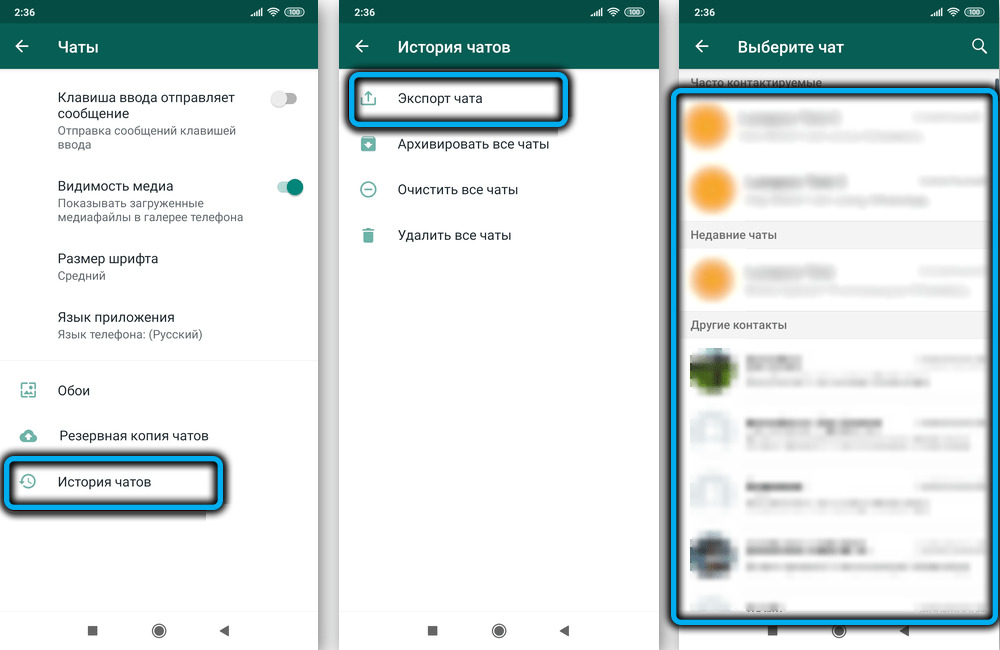
На iOS вся информация на Ватсап быстро повторяется с помощью облака под названием iCloud. Обычно пользователь скачивает все данные, они становятся копией оригинала из Вотсап со старого Айфона, далее после активации ЛК на новом телефоне все данные автоматическим образом переходят в новое приложение.
Как поменять номер в Вотсапе Айфона? Инструкция следующая:
- Войдите на старом девайсе в настройки, затем выберите программу Айклауд, войдите в учетную запись.
- Активируйте ваш личный кабинет.
- Найдите конфигурацию облака, там нужно тапнуть бегунком в положение вкл. напротив строчки о Ватсап.
- Вернитесь в настройки, найдите Основные.
- Далее ткните на хранилище аппарата и убедитесь, что у вас есть свободные гб для сохранения информации.
- Откройте WhatsApp и конфигурации. Перейдите в Чаты, кликните по Резервной копии.
- Далее подождите, пока процесс закончится, загрузите сведения в облако.
- На новом телефоне нужно войти в iCloud под своими данными, также поступите с приложением WhatsApp.
- Далее вам нужно дать согласие на восстановление чатов из облака в новый мессенджер.
Копии создаются за несколько минут. Если вы имеете несколько аккаунтов, они загрузятся и восстановятся по очереди из одного хранилища.
На Андроиде
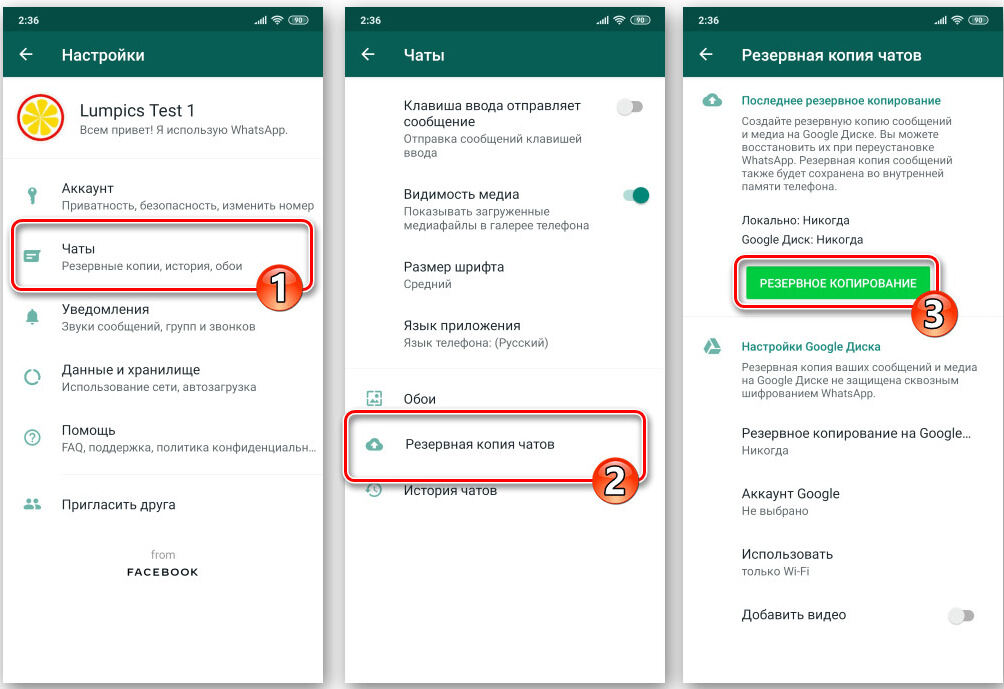
Практически все владельцы телефонов поколения Андроид сохраняют любую важную информацию на Гугл диске. Это крайне удобная платформа, куда нужно просто перенести все сведения, ничего не надо копировать отдельно, все автоматически переходит в облако.
Рассмотрим, как быстро перенести чаты в Вотсапе. Подробная инструкция переноса с Андроида на Андроид:
- Войдите в свой аккаунт в Google.
- Авторизуйтесь в Вотсап, откройте конфигурацию.
- Перейдите в Чаты. Далее кликните на резервную копию чатов.
- Выберите, как часто должна сохраняться информация на облако. Есть вариант сохранять каждый день, каждую неделю, каждый месяц или тогда, когда вы укажете самостоятельно.
- Там же вам нужно будет указать аккаунт в Гугл, куда отправится вся информация.
- Выберите, через какую сеть будет происходить срисовка информации: моб. интернет или ВайФай.
- Далее вам нужно подождать, пока программа скопирует чаты на облако.
- После этого можно брать новый смартфон, входить там в указанный аккаунт Гугл. Далее скачайте Ватсап, войдите по этому номеру, согласитесь на восстановление сведений. Через пару минут все чаты будут перенесены на новое устройство.








Отправляя сообщение, Вы разрешаете сбор и обработку персональных данных. Политика конфиденциальности.